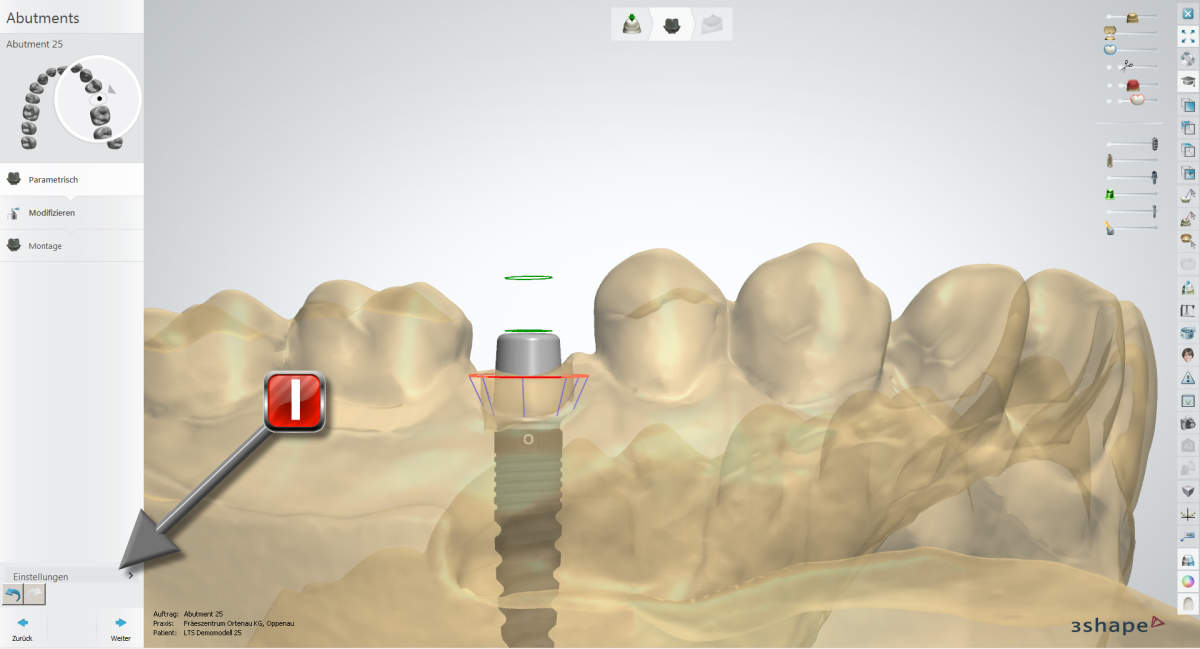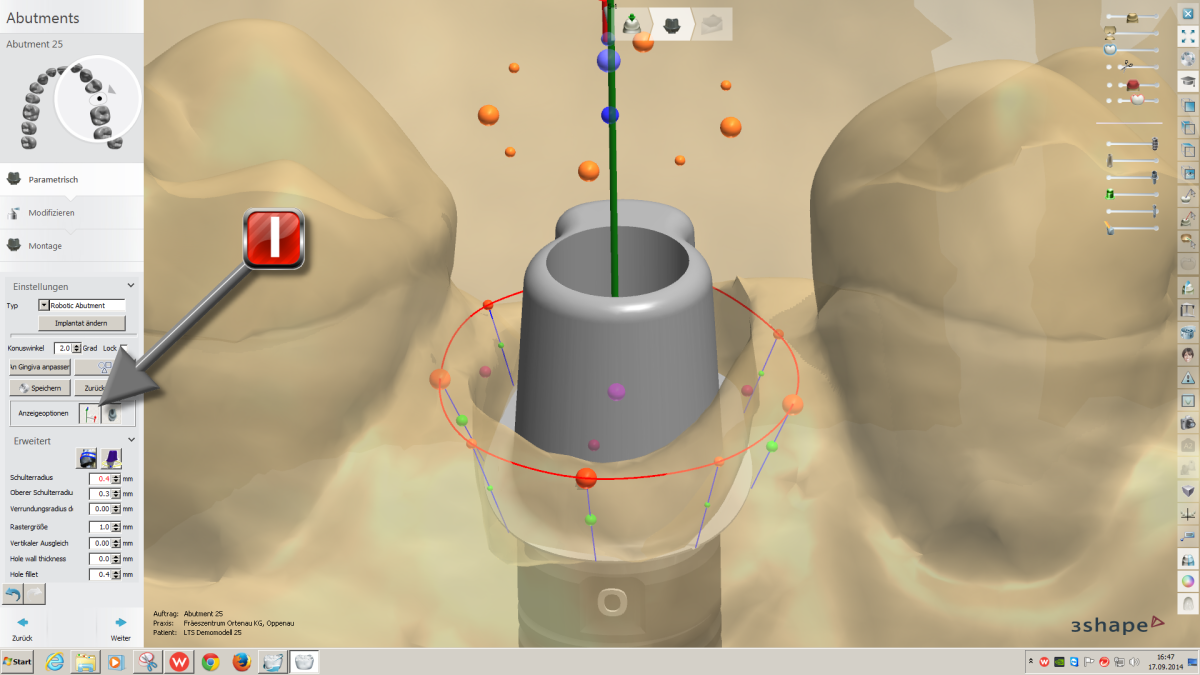3shape - Abutment: Unterschied zwischen den Versionen
Aus a4lwiki
Admin (Diskussion | Beiträge) |
Admin (Diskussion | Beiträge) |
||
| Zeile 22: | Zeile 22: | ||
[[Datei:3shape_Abut_04_Select_Robotic_und_Anzeigeoptionen_1200.png]] | [[Datei:3shape_Abut_04_Select_Robotic_und_Anzeigeoptionen_1200.png]] | ||
| + | |||
| + | Wählen Sie als "Abutment-Typ" das "Robotic Abutment aus. | ||
| + | |||
| + | |||
| + | == 6. Anzeigeoptionen anpassen == | ||
| + | |||
| + | [[Datei:3shape_Abut_05_Select_Robotic_und_Anzeigeoptionen_1200.png]] | ||
| + | |||
| + | Stellen Sie sicher, daß die Sie die Abwinklung der Schraubenkanaäle eingeblendet haben. | ||
Version vom 9. Oktober 2014, 09:00 Uhr
Inhaltsverzeichnis
1. Auftrag anlegen:
2. Auftrag auswählen:
Wählen Sie den angelegten Auftrag aus
3. Einschubrichtung übernehmen
übernehmen Sie die vorgeschlagene Einschubrichtung
4. Einstellungen öffnen
Öffnen Sie den Menuepunkt Einstellungen
5. Robotic - Abutment auswählen
Wählen Sie als "Abutment-Typ" das "Robotic Abutment aus.
6. Anzeigeoptionen anpassen
Stellen Sie sicher, daß die Sie die Abwinklung der Schraubenkanaäle eingeblendet haben.